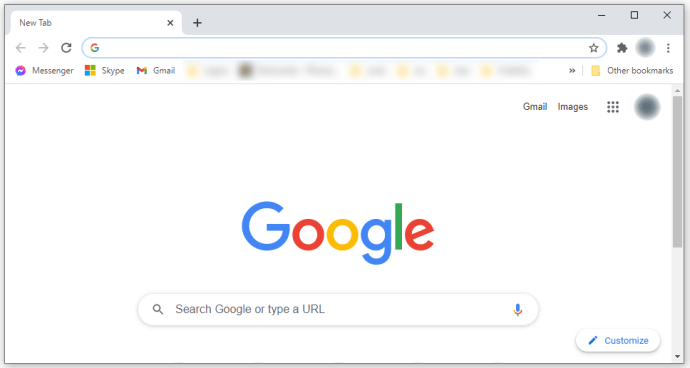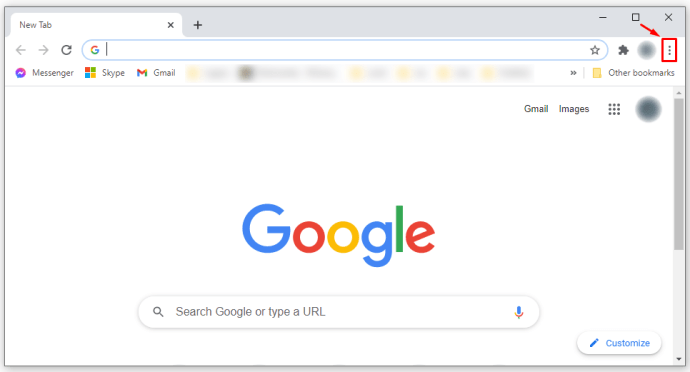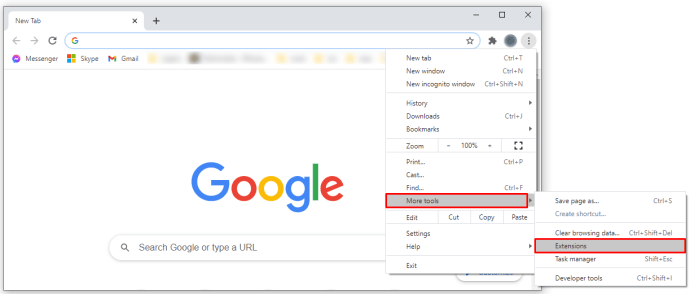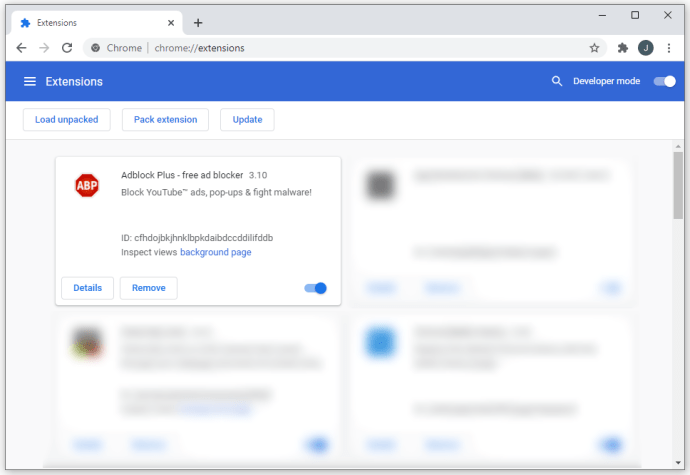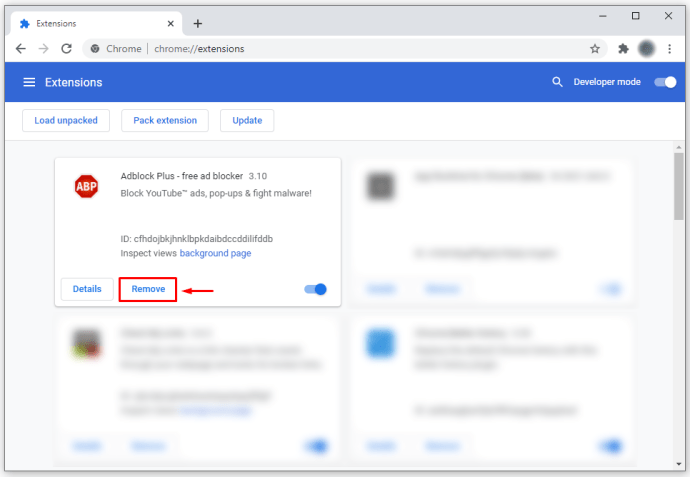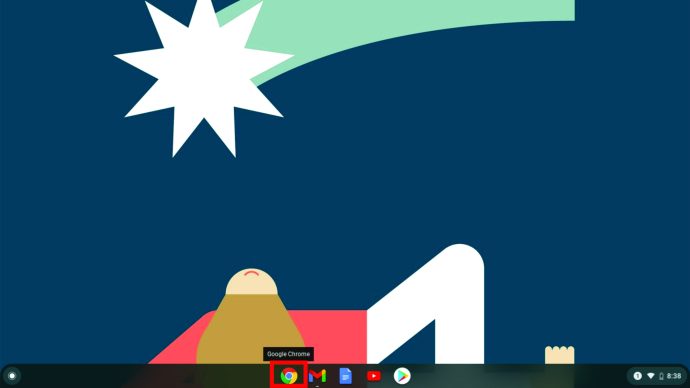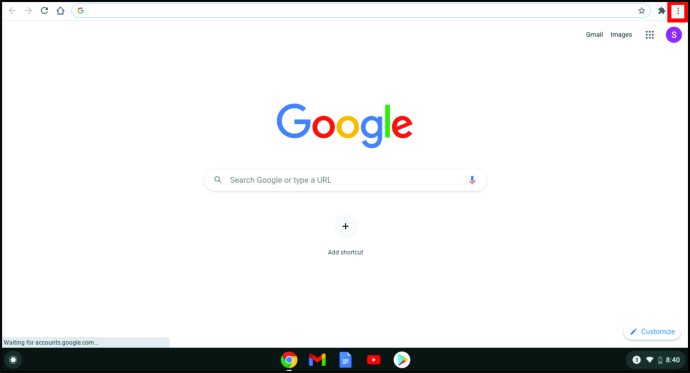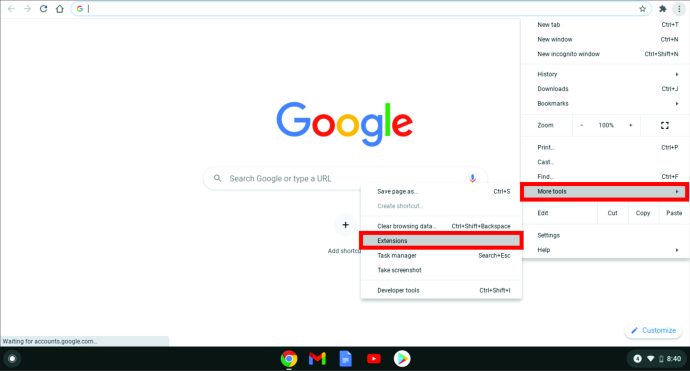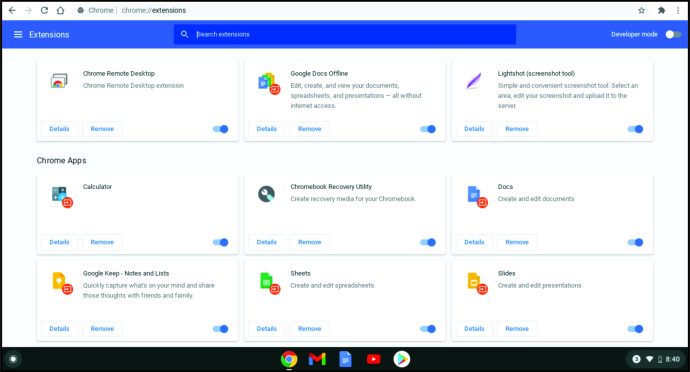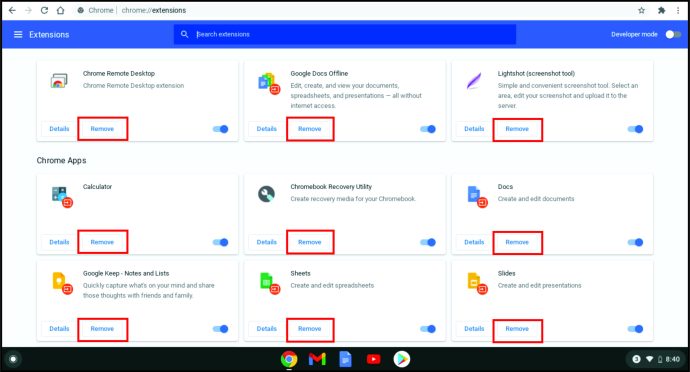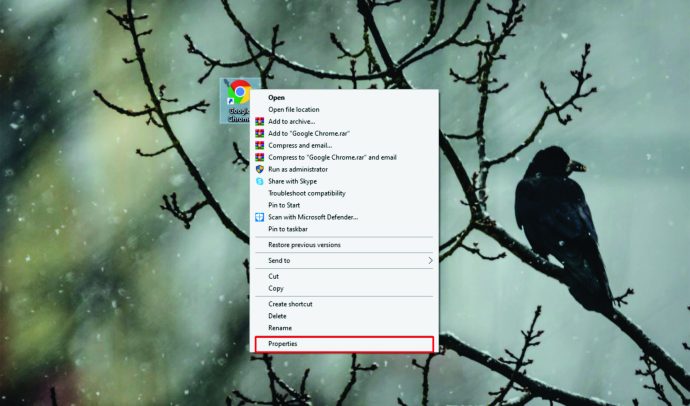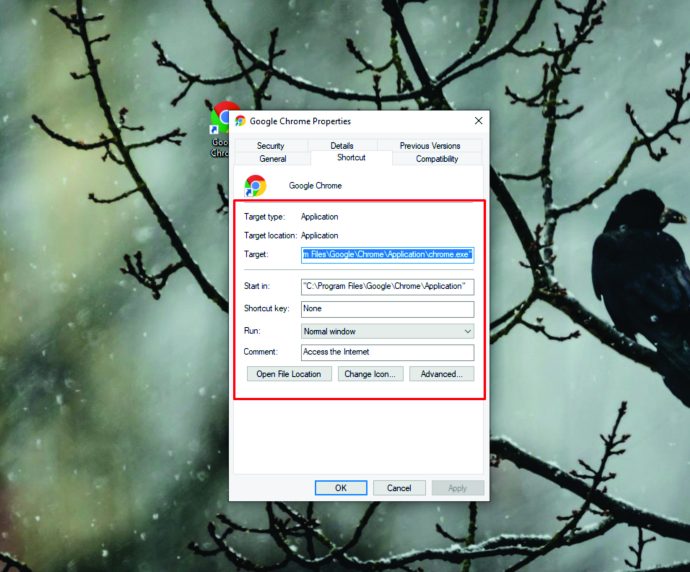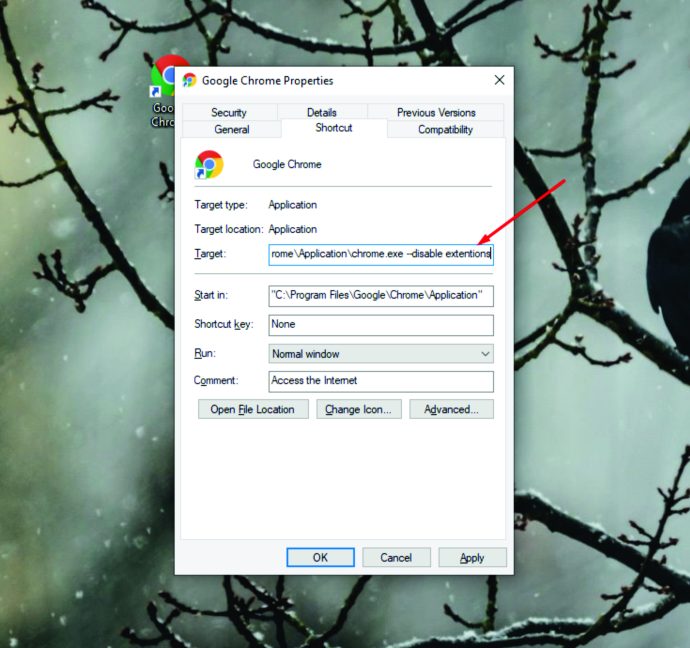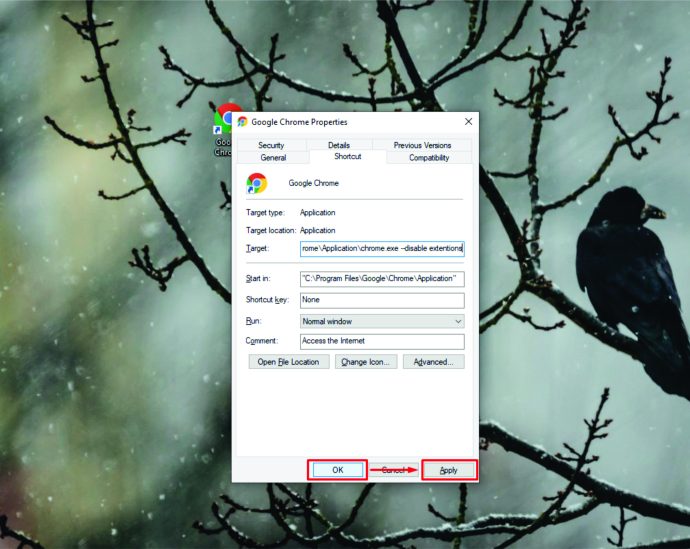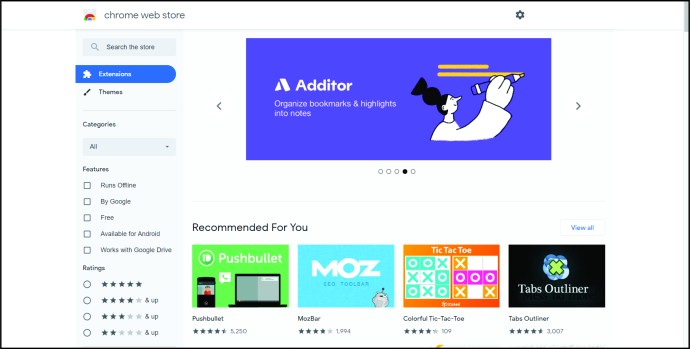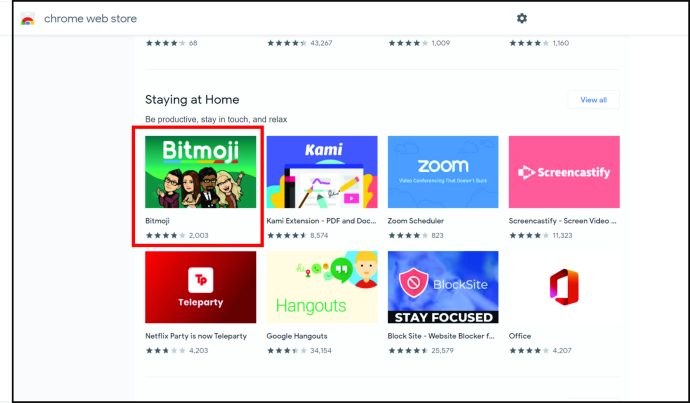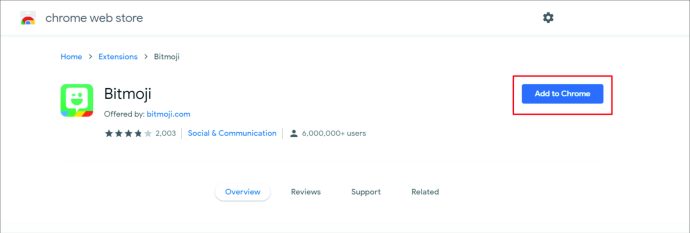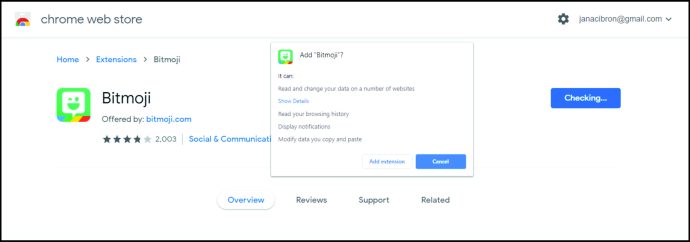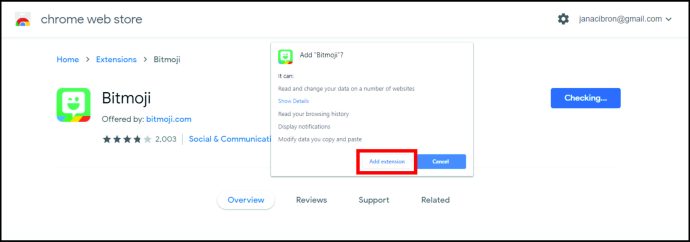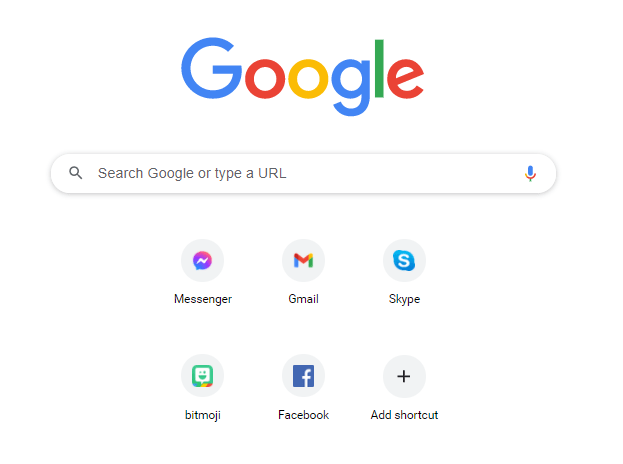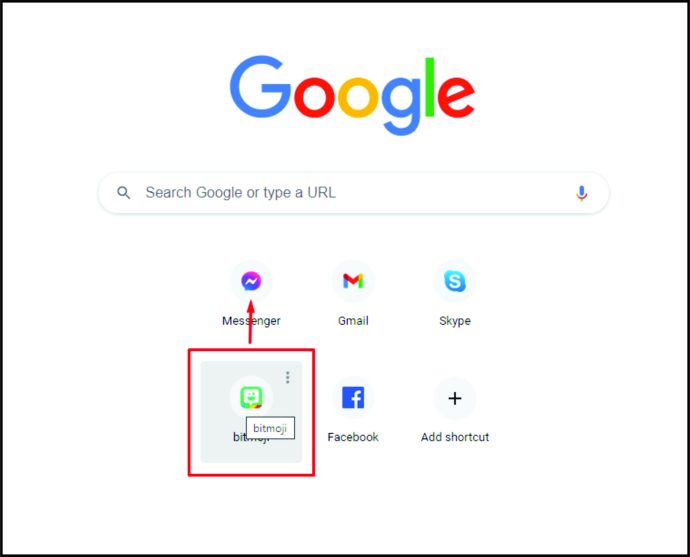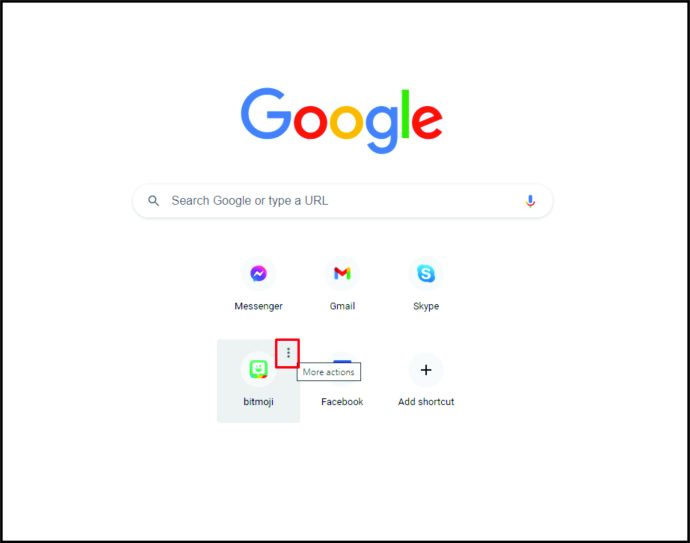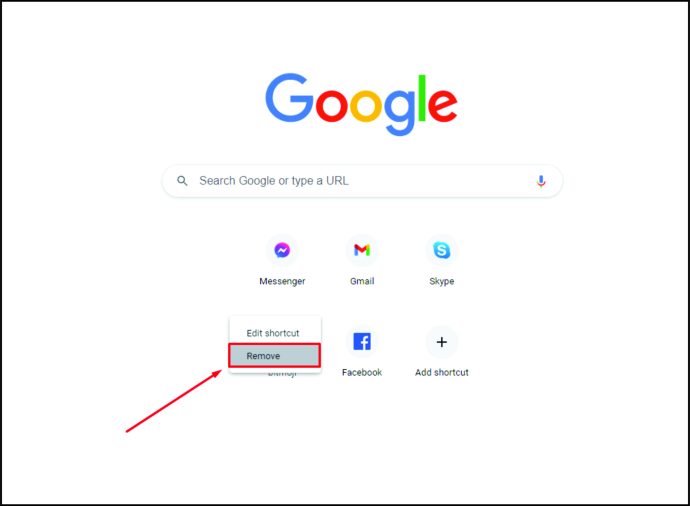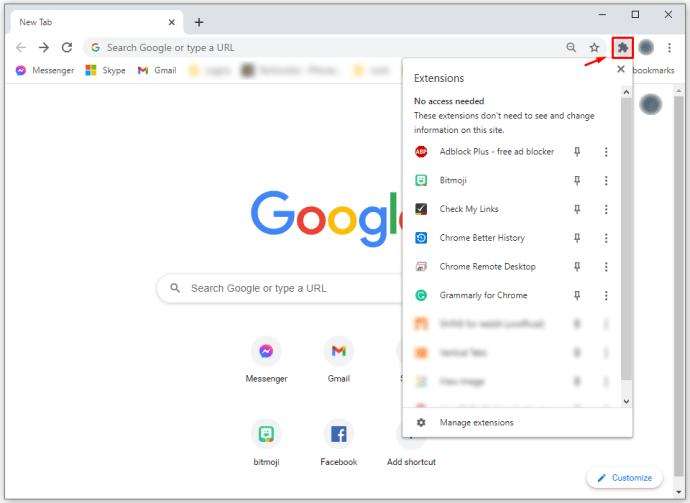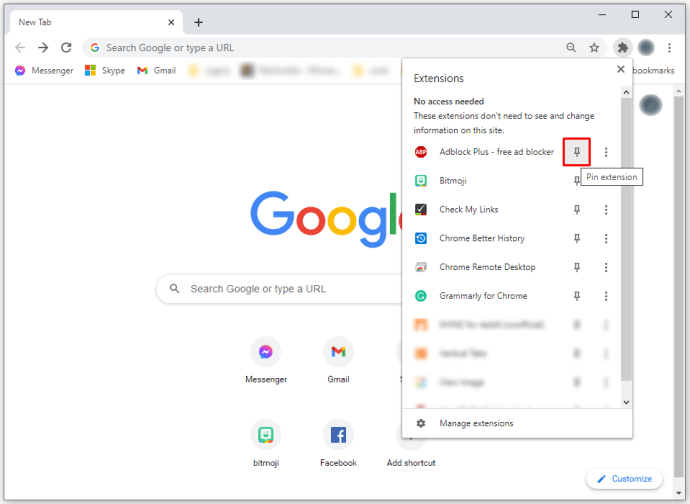Cum să dezactivezi extensiile în Chrome
Nu există nimic mai frustrant decât un browser lent. Multe lucruri îl pot încetini, dar ceea ce îi influențează de obicei viteza sunt Extensiile Chrome. Dacă instalați prea multe, browserul dvs. va fi înfundat cu procese de fundal și va începe să aibă performanțe slabe. Dacă întâmpinați probleme similare cu Google Chrome și nu le puteți remedia, continuați să citiți pentru a afla câteva sfaturi pentru a rezolva această problemă.
În acest articol, vă vom explica cum să dezactivați și să gestionați extensiile Google Chrome. Vom menționa, de asemenea, modul în care extensiile vă influențează viteza de internet și performanța computerului și vă vom oferi câteva soluții rapide.
Cum să dezactivezi extensiile în Chrome
Extensiile Chrome sunt programe care vă îmbunătățesc experiența de navigare, permițându-vă să optimizați Google Chrome pentru nevoile dumneavoastră individuale. Acestea pot fi orice, de la instrumente de traducere, blocare de anunțuri, suplimente antivirus sau verificatoare de e-mail. Cu toate acestea, dacă nu mai funcționează sau încep să se blocheze de fiecare dată când doriți să le utilizați, este timpul să le dezactivați.
Dacă doriți să dezactivați extensiile Chrome, va trebui să le dezinstalați folosind browserul Chrome. Iată cum poți face asta:
- Deschideți browserul Chrome.
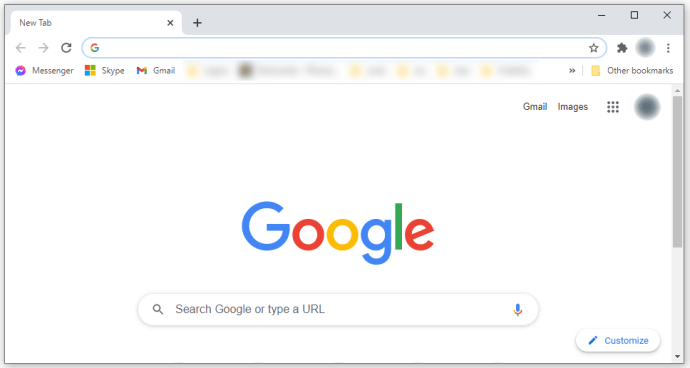
- În colțul din dreapta sus, găsiți pictograma meniului cu trei puncte și faceți clic pe ea.
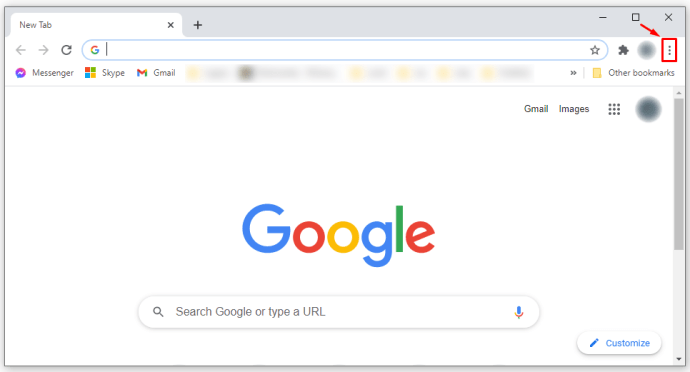
- Faceți clic pe „Mai multe instrumente” și „Extensii”
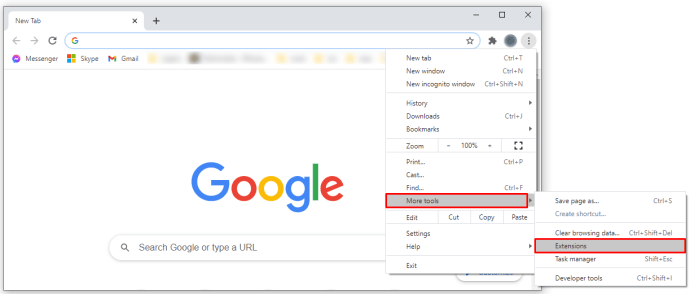
- Veți vedea o listă cu toate extensiile Chrome și o comutare în care puteți dezactiva fiecare extensie.
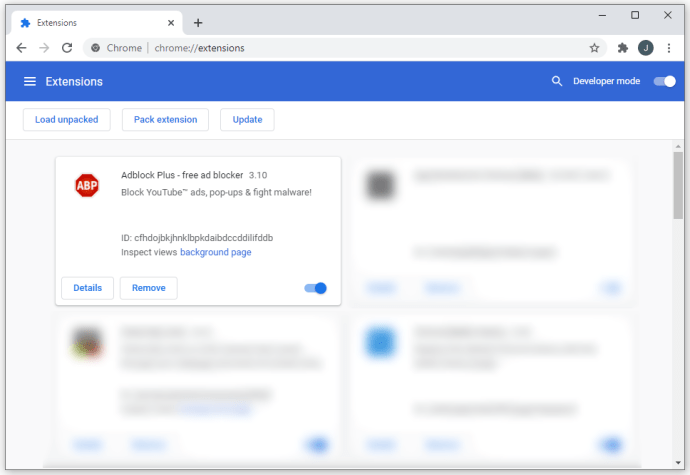
- Dacă nu mai doriți să utilizați anumite extensii, puteți face clic pe „Eliminați” pentru a dezinstala extensia și nu le veți mai vedea pe lista dvs.
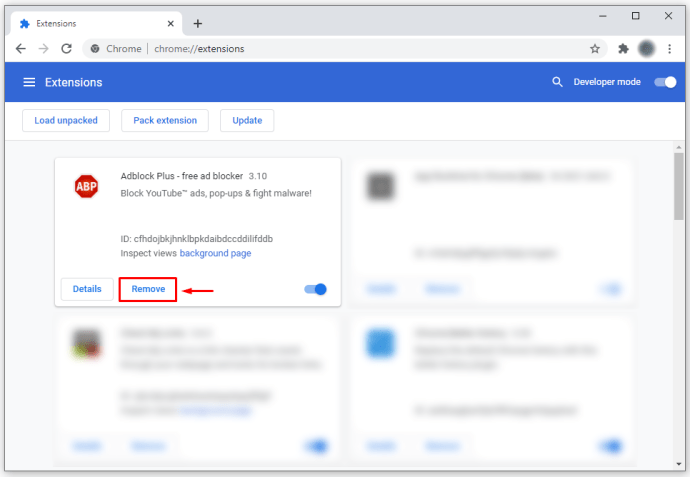
Dezactivarea extensiilor este o modalitate eficientă de a îmbunătăți viteza browserului, mai ales dacă observați că paginile web se încarcă lent sau că nu puteți deschide videoclipuri pe YouTube.
Pentru a vă folosi Chrome la nivelul optim, trebuie să vă asigurați că nu aveți zeci de suplimente care funcționează în fundal în timp ce vă străduiți să obțineți un rezultat simplu de căutare.
Chiar dacă nu întâmpinați probleme cu Chrome, încercați să eliminați toate extensiile inutile pentru Chrome pentru ca acesta să funcționeze mai rapid decât înainte.
Cum să dezactivați extensiile pe un Chromebook
Pentru a elimina extensiile Chrome pe care nu le mai utilizați, trebuie doar să urmați acești câțiva pași simpli:
- Deschideți Chrome pe Chromebook.
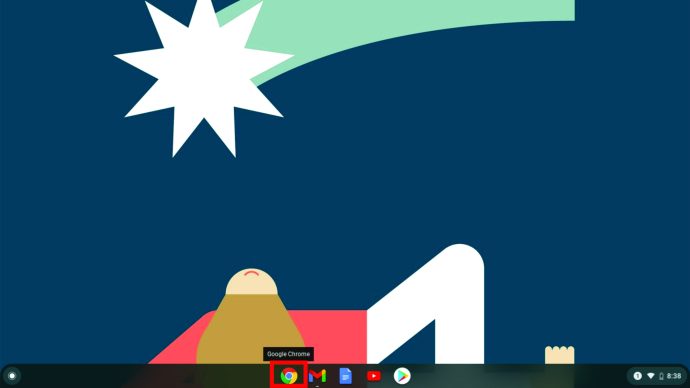
- În colțul din dreapta sus, veți vedea o pictogramă cu trei puncte, faceți clic pe ea.
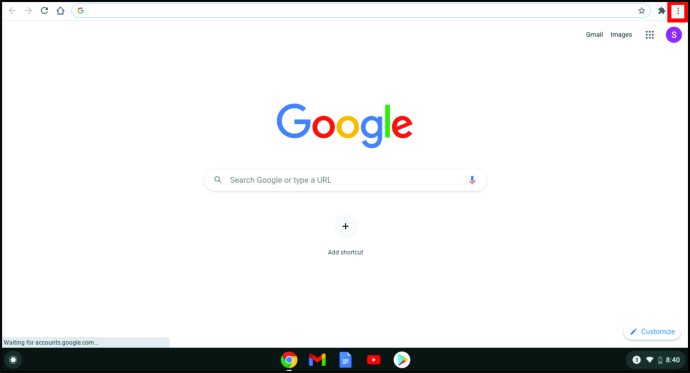
- Faceți clic pe „Mai multe instrumente” și „Extensii”.
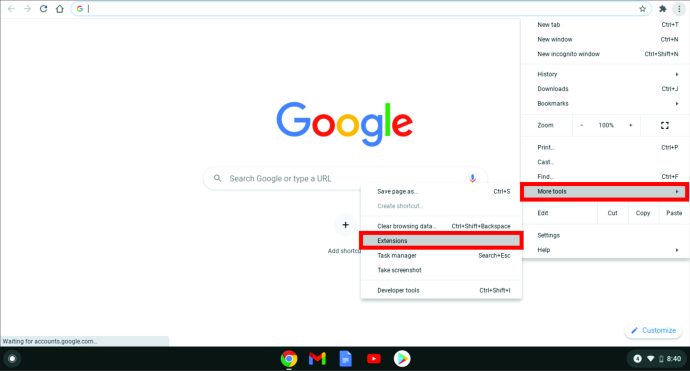
- Veți vedea o listă cu toate extensiile Chrome și o comutare în care puteți dezactiva fiecare extensie.
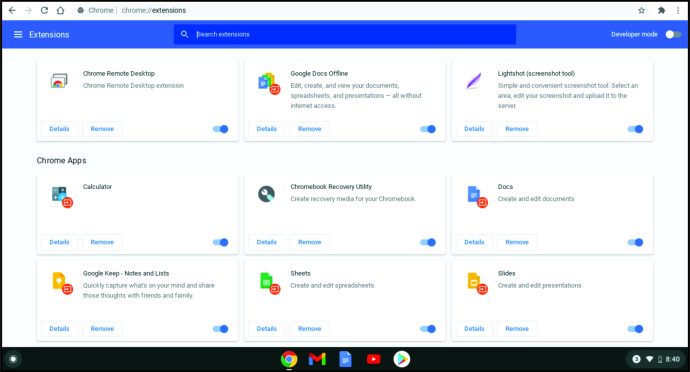
- Dacă nu mai doriți să utilizați anumite extensii, puteți face clic pe „Eliminați” pentru a dezinstala extensia și nu le veți mai vedea pe lista dvs.
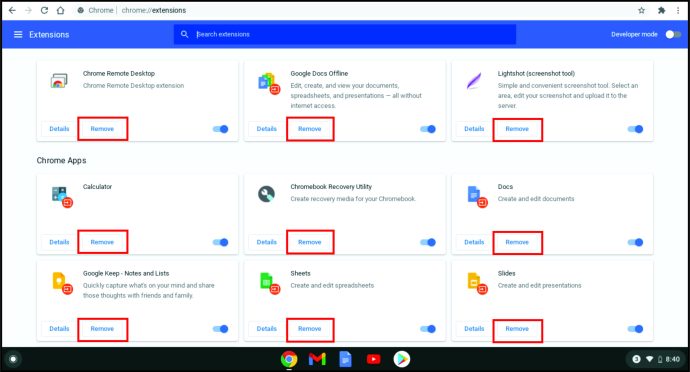
Cum să dezactivați extensiile în Chrome fără a deschide Chrome
Unele dintre extensiile Chrome pot crea probleme și chiar pot face Chrome să se blocheze sau îl pot dezactiva complet. Dacă asta vă confruntați, singura modalitate de a-l face să funcționeze din nou este să îl deschideți fără extensii. Odată ce este pornit și rulează, va trebui să eliminați suplimentele care creează probleme.
Există extensii Chrome utile care vă permit să dezactivați toate extensiile simultan, dar sunt relativ inutile dacă nu puteți deschide Chrome în sine. Din fericire, există o modalitate de a lansa Chrome fără toate extensiile sale și de a rezolva această situație fără a deschide Chrome. Iată ce poți face:
- Faceți clic dreapta pe pictograma Chrome și faceți clic pe „Proprietăți”.
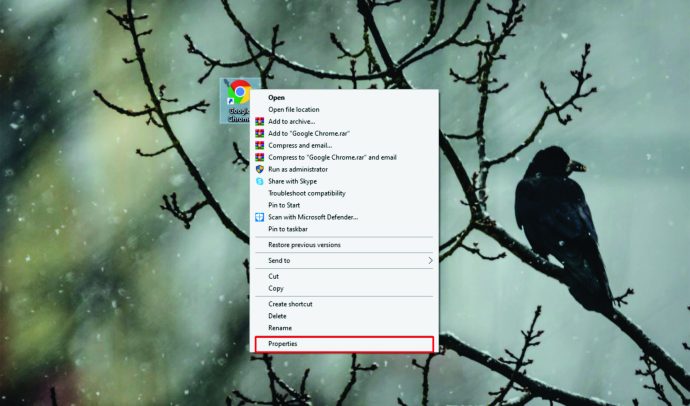
- Când se deschide fereastra Proprietăți, veți vedea un câmp „Target”.
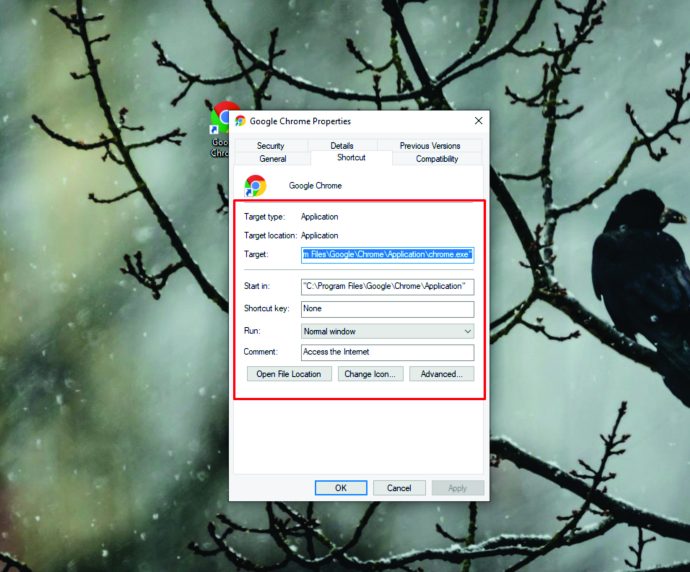
- Acolo, trebuie să adăugați „(space)–disable-extensions. „
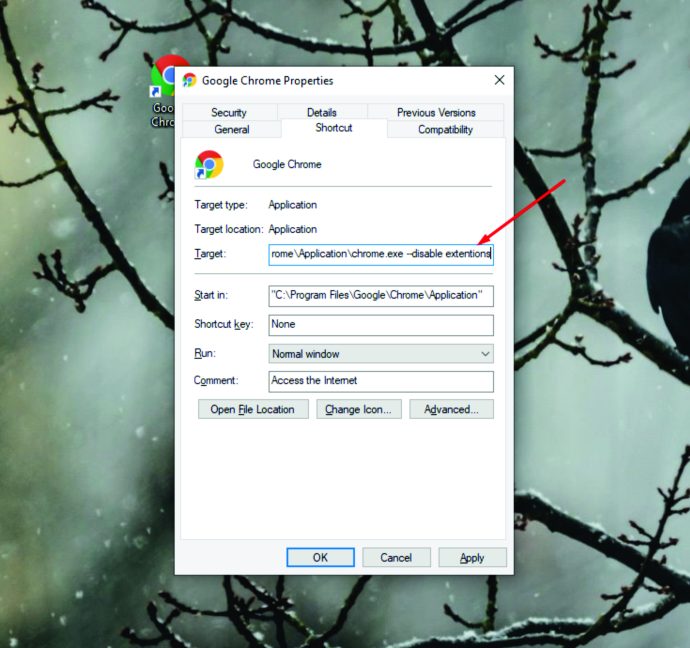
- Faceți clic pe „Aplicați” și „OK” pentru a aplica modificările.
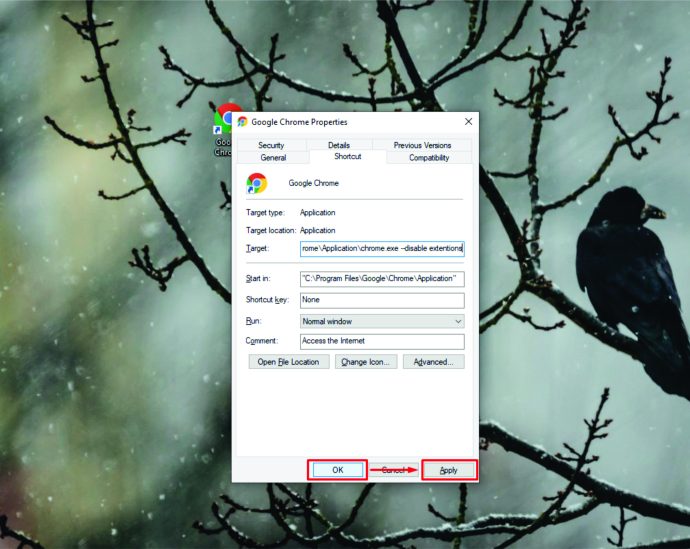
Cum să dezactivezi extensiile în Chrome pe Android
Când utilizați Google Chrome pe telefonul Android, este imposibil să îl utilizați cu extensii. Într-adevăr, unele aplicații terță parte vă pot ajuta să le lansați cu suplimente, dar nu vă vor îmbunătăți Chrome.
În plus, Chrome pe Android este limitat să efectueze căutări și să vă ofere toate informațiile necesare. De aceea, cel mai bine ar fi să utilizați Chrome numai cu extensiile sale pe computer.
Cum să dezactivați extensiile în Chrome pe iOS
Din motive de securitate, Apple nu acceptă extensii pe dispozitivele sale. Deoarece nu fac parte din Apple Store, instalarea lor pe orice dispozitiv iPhone este imposibilă. Puteți instala Google Chrome, dar numai ca motor de căutare și fără opțiunea de a adăuga extensii.
Cum să dezactivezi suplimentele în Chrome
Același proces este folosit pentru a dezactiva sau elimina extensiile din Chrome și pentru a dezactiva suplimentele. Iată cum să faci asta:
- Deschideți Chrome pe Chromebook.
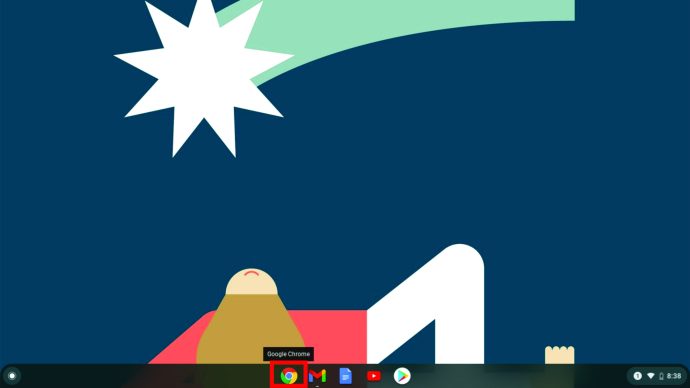
- În colțul din dreapta sus, faceți clic pe pictograma meniului cu trei puncte.
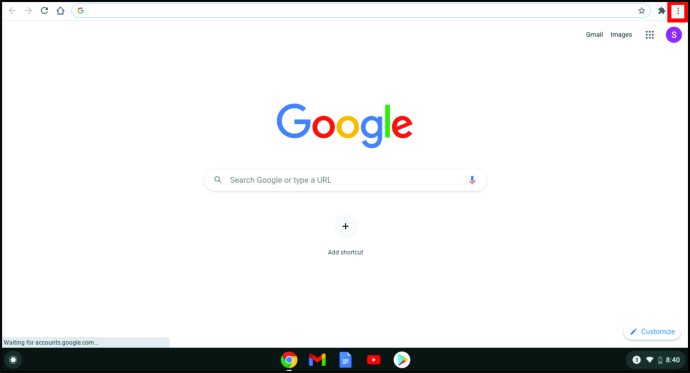
- Faceți clic pe „Mai multe instrumente” și „Extensii”.
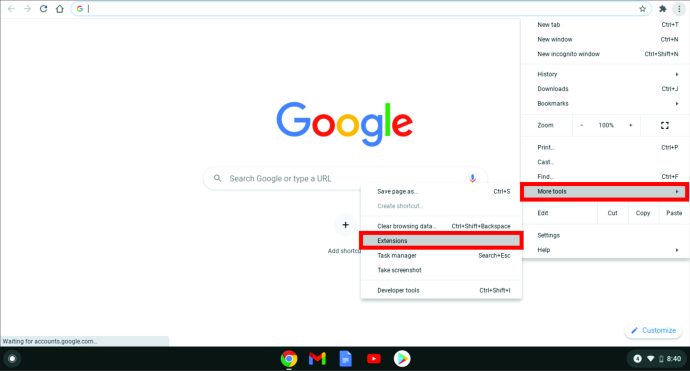
- Dacă nu mai doriți să utilizați anumite suplimente Chrome, le puteți dezactiva cu o comutare sau faceți clic pe „Eliminați” pentru a le dezinstala din browser.
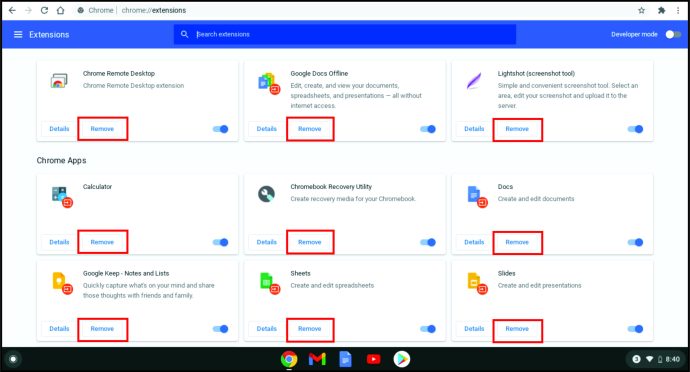
Cum să dezactivați definitiv extensiile în Chrome
Uneori, ați putea instala o extensie crezând că o veți folosi în mod regulat. Cu toate acestea, apoi se dovedește că l-ați deschis o singură dată, deoarece utilizați altul. Dacă ați decis să ștergeți extensiile din Chrome, iată cum să faceți acest lucru:
Desigur, dacă vă răzgândiți vreodată în viitor despre unele dintre extensii, puteți oricând să le reinstalați și să le redescoperiți funcționalitatea. Magazinul web Google are noi extensii în fiecare săptămână pentru ca dvs. să găsiți tot ce aveți nevoie pentru a actualiza browserul Chrome.
Cum se reinstalează extensiile în Chrome
Uneori, ne dăm seama că extensia pe care am șters-o ne poate ajuta cu un proiect nou și ne dorim să-l înapoiăm. De aceea, Google a făcut procesul de instalare ușor și simplu, deoarece utilizatorii se răzgândesc adesea.
După ce sunteți sigur că aplicația poate fi descărcată și utilizată în siguranță, iată cum decurge procesul:
- Deschideți browserul Chrome, conectați-vă la Contul dvs. Google și tastați „Chrome Web Store”.
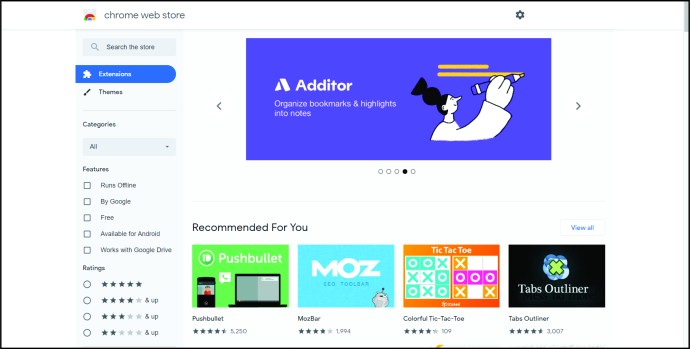
- Parcurgeți lista de extensii și alegeți-o pe cea de care aveți nevoie.
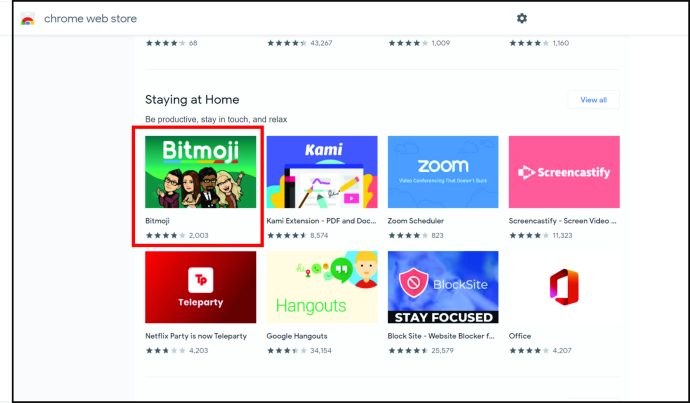
- Atingeți „Adăugați în Chrome”.
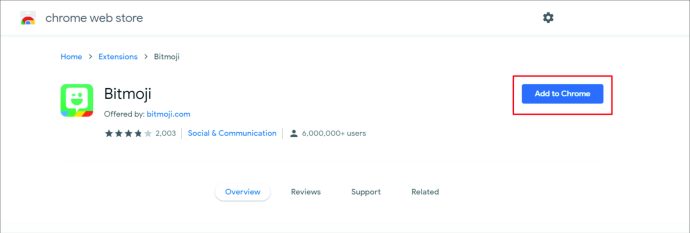
- Unele extensii vă vor cere să le aprobați sau să le permiteți să colecteze date.
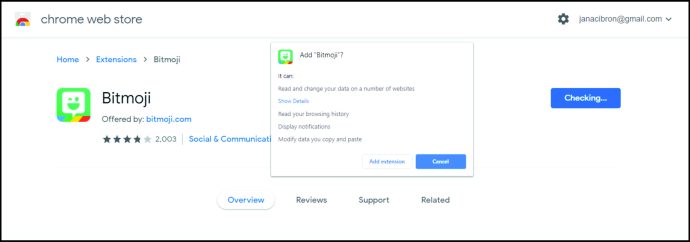
- În cele din urmă, faceți clic pe „Adăugați extensie” și veți vedea pictograma aplicației lângă bara de adrese din Chrome.
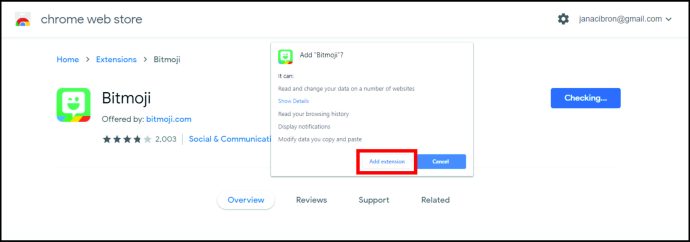
Cum să aranjați extensiile pe bara de instrumente
Dacă ați avea toate extensiile deschise, bara de instrumente Chrome ar arăta destul de dezordonată. Cu opțiunea de a ascunde și aranja aplicațiile în cel mai bun mod, puteți avea toate pictogramele exact acolo unde doriți.
Dacă doriți să poziționați pictogramele diferit, iată cum să faceți acest lucru:
- Deschideți Chrome și veți vedea pictogramele tuturor suplimentelor dvs.
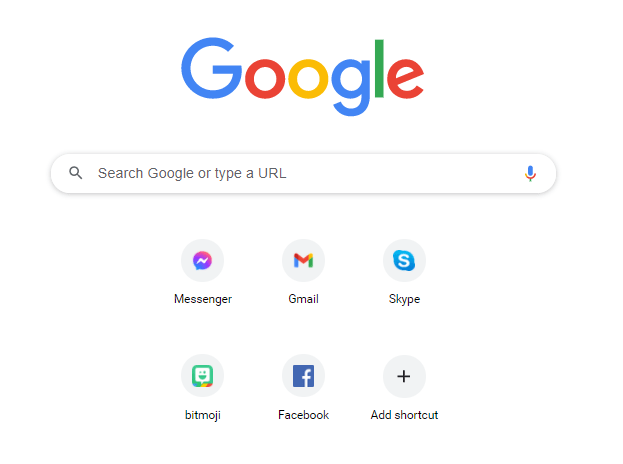
- Faceți clic și mențineți apăsată pictograma pentru a-i schimba locul.
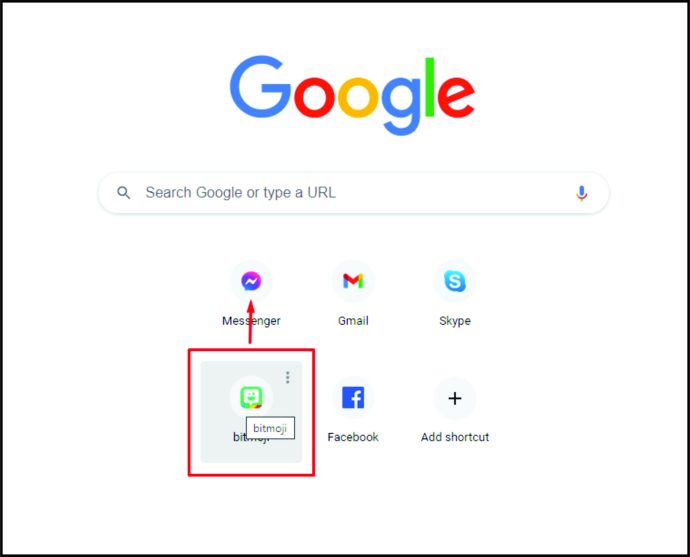
- Repetați acest lucru până când le aveți pe toate aranjate.
Dacă doriți să ascundeți unele dintre extensii, iată ce trebuie să faceți:
- Treceți cursorul pe pictogramă și faceți clic pe pictograma cu trei puncte pe care doriți să o eliminați.
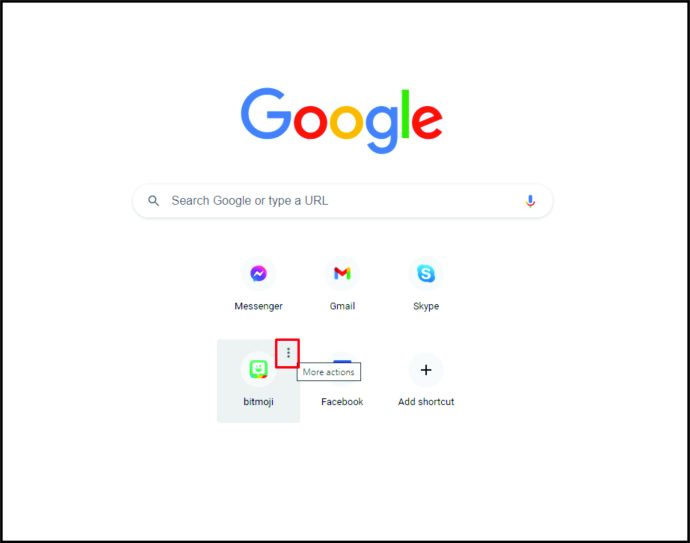
- Din meniul drop-down, faceți clic pe „Eliminați”
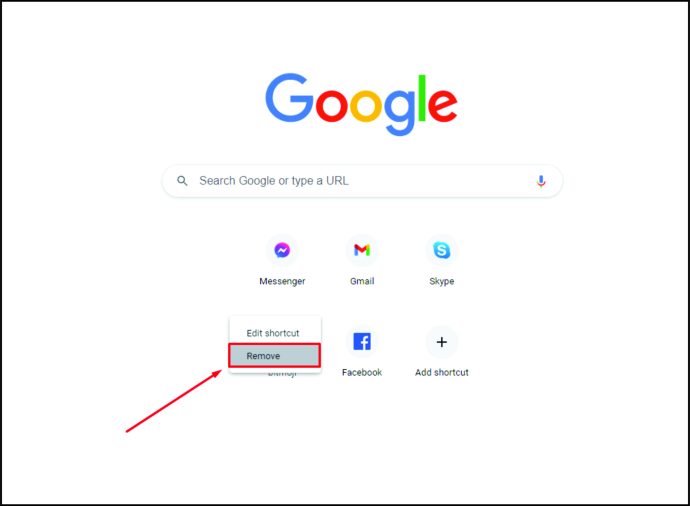
- Extensiile vor rămâne active, dar nu veți avea acces ușor la ele.
Pentru a readuce pictograma pe bara de instrumente Chrome, urmați acești pași simpli:
- Deschideți Chrome și faceți clic pe pictograma extensiei pentru a vedea lista tuturor extensiilor pe care le-ați fixat și anulat.
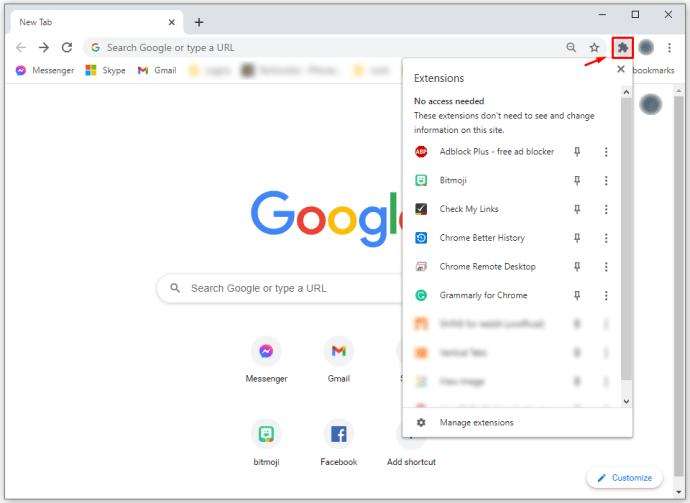
- Faceți clic pe pictograma PIN de lângă aplicația pe care o doriți înapoi în bara de instrumente.
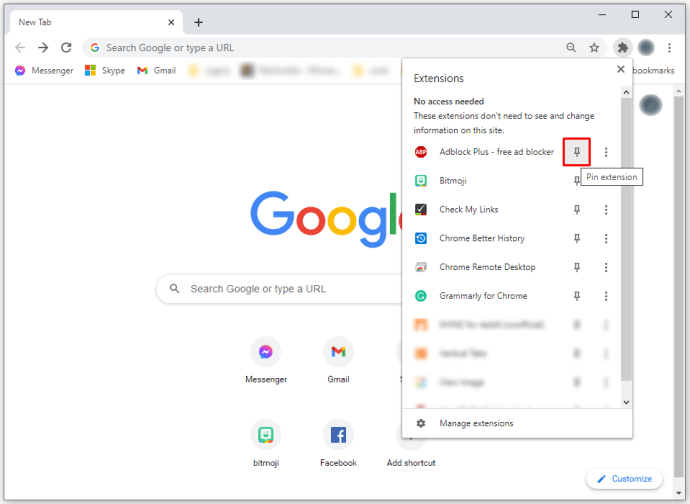
Întrebări frecvente suplimentare
Extensiile Chrome afectează performanța computerului meu?
Când sunt utilizate corect, extensiile sunt o caracteristică fantastică pentru a transforma Google Chrome într-un instrument de lucru puternic. Din păcate, unele dintre ele pot încetini drastic, se pot comporta ca programe malware și chiar pot influența căutările dvs.
Dacă Google Chrome începe să se comporte ciudat sau devine prea lent, primul lucru pe care trebuie să-l faceți este să verificați toate extensiile pe care le-ați instalat și să eliminați tot ce nu aveți nevoie sau care pare suspect. Dacă vedeți aplicații pe care nu le recunoașteți sau care sunt necunoscute, dezinstalați-le cât mai curând posibil. După ce ați terminat, asigurați-vă că reporniți browserul și verificați dacă funcționează mai repede acum că ați dezinstalat extensiile redundante.
Îmi afectează extensiile Chrome vitezele de internet?
Nimănui nu-i place să scrie ceva în bara de căutare și să aștepte mult timp pentru a obține rezultatul. Extensiile pot juca un rol semnificativ în încetinirea programului Google Chrome și pentru a vă face să așteptați prea mult timp rezultatele căutării. Chiar dacă viteza dvs. de internet este relativ mare, problema este că browserul dvs. are probabil prea multe extensii care o încetinesc.
Iată ce puteți face pentru ca Google Chrome să funcționeze mai rapid:
• Verificați cum funcționează suplimentele dvs. și dezactivați-le pe cele pe care nu le utilizați.
• Dezactivați procesele de fundal Google Chrome.
• Instalați o extensie de economisire a datelor pe Google Chrome.
• Dezactivați conținutul imaginii în browser.
• Ștergeți datele de navigare în mod regulat.
• Ștergeți filele și închideți-le când ați terminat.
• Actualizați-vă Google Chrome la cea mai recentă versiune.
Cum să verificați câtă memorie folosesc extensiile Chrome
Puteți verifica rapid memoria de care are nevoie fiecare extensie pentru a funcționa corect.
Iată cum:
• Deschideți Google Chrome.

• Faceți clic pe trei puncte din colțul din dreapta sus.

• Faceți clic pe „Mai multe instrumente” și selectați „Manager de activități”.

• De asemenea, puteți utiliza comanda rapidă „Shift + Esc”.
Dacă observați un consum disproporționat de date, evaluați-le utilitatea și gândiți-vă să le dezactivați sau să le eliminați. Utilizarea instrumentului Task Manager vă poate economisi timp prin identificarea aplicațiilor problematice în doar câteva clicuri.
Mai puțin este mai mult
Magazinul web Chrome a devenit un loc excelent pentru oricine care caută extensii care să își actualizeze browserele pentru a îmbunătăți performanța și eficiența. Actualizarea experienței dvs. Chrome vă permite să rezolvați mai multe probleme și să vă personalizați browserul pentru a vă servi cel mai bine.
Acum că aveți o idee clară despre cum să instalați și să dezinstalați extensiile Chrome, vă veți putea concentra asupra diferitelor aspecte ale muncii dvs. În plus, nu va trebui să ceri ajutorul cuiva, deoarece poți rezolva aceste probleme urmând pur și simplu instrucțiunile noastre.
Care sunt suplimentele tale preferate pentru Google Chrome? La ce le folosesti? Există unul fără care nu vă puteți imagina folosirea browserului dvs.?
Spune-ne mai multe în secțiunea de comentarii.